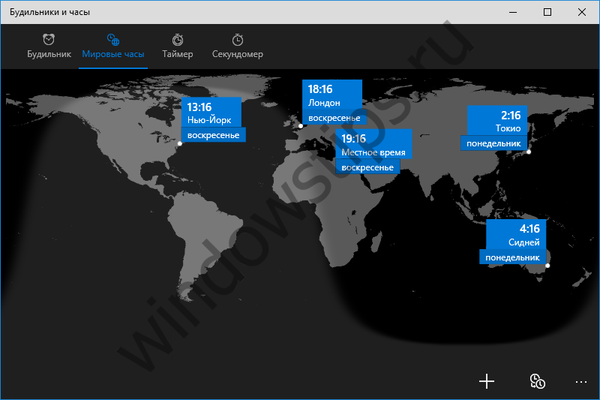В епоху стрімкого розвитку технологій тривимірного моделювання та друку створених об'єктів на 3D-принтерах на комп'ютерах процвітаючих і початківців користувачів повинна бути встановлена проста програма для створення тривимірних моделей. Вбудований додаток 3d Builder в Windows 10 є однією з таких утиліт.
Вона хоч і розроблена для початківців користувачів, все ж містить у своєму функціоналі безліч інструментів для конвертації графічних зображень в тривимірні об'єкти. А також дозволяє переглядати отримані моделі з будь-якого ракурсу, редагувати і друкувати призначеним для створення тривимірних об'єктів принтері. Проблем це викликати не повинно, бо "десятка" поставляється з безліччю драйверів для 3D-принтерів.

- Функціонал і можливості 3D Builder
- Як створити модель з двомірного зображення?
- Видаляємо 3D Builder
Функціонал і можливості 3D Builder
Редактор підтримує величезне число форматів зображень і має значну бібліотекою графічних файлів, які можна трансформувати в тривимірні моделі. Підтримує 3D Builder і експорт сфотографованих, відсканованих, завантажених з мережі або створених в фоторедакторі зображень.
Що важливо, програма має локалізованим інтерфейсом, а зображення в її бібліотеці розгрупувати за категоріями для спрощення пошуку потрібного.
Як створити модель з двомірного зображення?
Для конвертації знімка в об'ємну модель виконуємо наступну інструкцію.
1. Викликаємо додаток через Пуск або рядок пошуку.
2. Завантажуємо в редактор потрібний об'єкт з бібліотеки, камери, сканера або HDD.
Після завантаження об'єкта з'явиться панель інструментів, що містить в собі функції:
- повороту і зміни масштабу моделі;
- угруповання і розбиття груп об'єктів;
- режим об'єктів, що дозволяє копіювати / видаляти і виділяти фрагменти моделі;
- центрування камери;
- зміна ключових розмірів моделі;
- збереження макета;
- вибір матеріалу об'єкта;
- додавання нових файлів в модель;
- зміни кольорів, насиченості і яскравості кожного з обраних фрагментів;
- редагування об'єкта (зміна стилю тексту, оптимізація поверхні зображення, переказ поверхні рельєфності).
3. Допрацьовуємо чорнову модель за допомогою запропонованих інструментів.
4. Перевіряємо отриманий результат і відправляємо його на друк за допомогою кнопки "Об'ємна друк" при необхідності, зберігаємо на доступний носій, навіть якщо це хмара, або замовляємо друк моделі у відповідній служби, розташованої поблизу.
Видаляємо 3D Builder
3D друк активно займає певну частку ринку і стає затребуваною у багатьох сферах людської діяльності, але більшості пересічних користувачів такі технології поки ні до чого. А професіонал напевно знайде для себе більш функціональний редактор для моделювання, тому з останніми оновленнями Windows 10 з'явилася необхідність позбутися від 3D Builder.
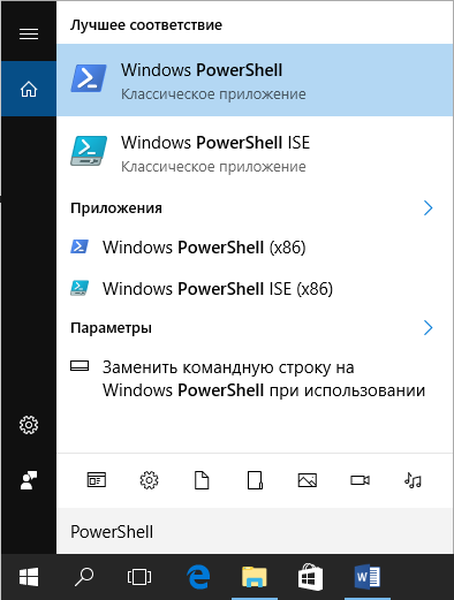
- Викликаємо PowerShell з адміністраторськими привілеями через Пуск або рядок пошуку.
- Виконуємо команду "Get-AppxPackage * 3d * | Remove-AppxPackage".

Внаслідок цього додаток буде деінсталювати з системи разом з установочними пакетом. Для повторної інсталяції програми її буде потрібно завантажити з магазину Windows.
Як бачимо, 3D Builder - проста в експлуатації і досить функціональна програма для недосвідчених користувачів, яка дозволить ознайомитися з азами тривимірного моделювання і створення об'ємних моделей з двомірних малюнків. Але поки що додаток мало популярно в нашій країні, і більшість користувачів видаляють його за непотрібністю.